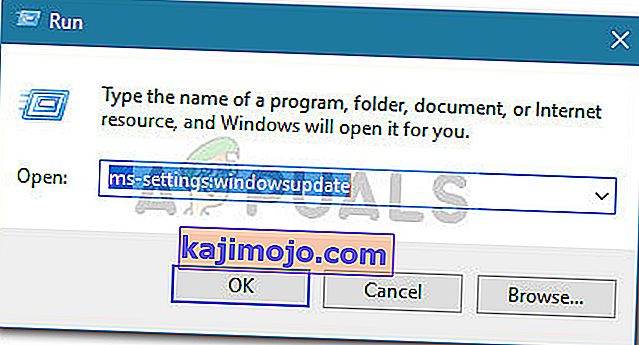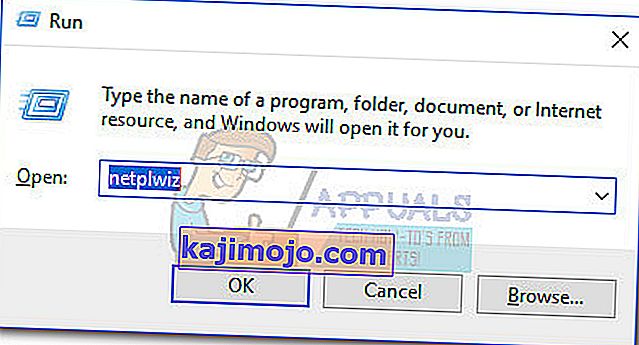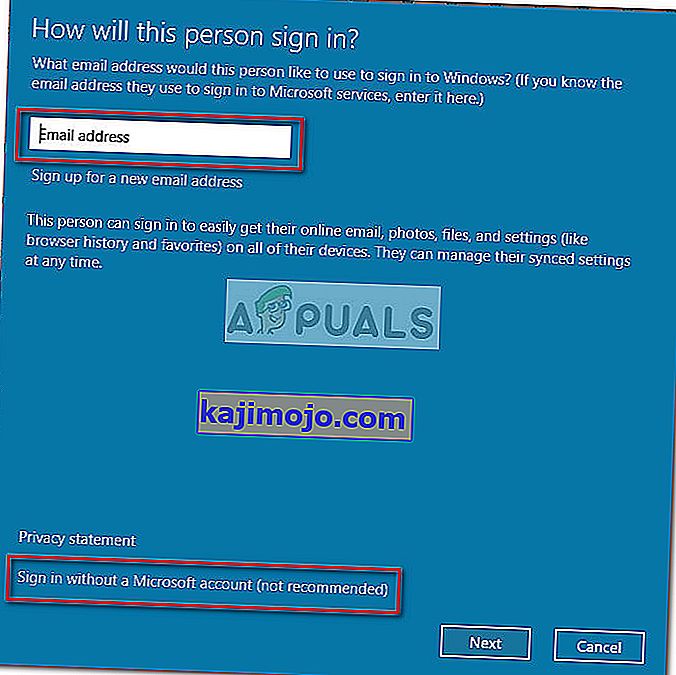Safe Search adalah ciri keselamatan terpadu yang memfilter kandungan web yang tidak sesuai. Walaupun agak mudah untuk melumpuhkan atau mengaktifkan carian Selamat untuk Internet Explorer, tingkah laku lalai telah berubah dengan pelancaran Windows 10.
Walaupun penyemak imbas Edge menyertakan tetapan yang membolehkan pengguna menonaktifkan Carian Selamat, bagi beberapa pengguna Carian Aman menolak untuk dinonaktifkan kerana kesalahan, jenis akun anak atau pengaturan penyemak imbas. Inilah mesej ralat yang dilihat oleh kebanyakan pengguna yang terjejas setelah tidak dapat menonaktifkan SafeSearch:
"Kami menetapkan SafeSearch menjadi ketat kerana penyemak imbas anda menyampaikan pilihan anda untuk pengalaman melayari web yang selamat"
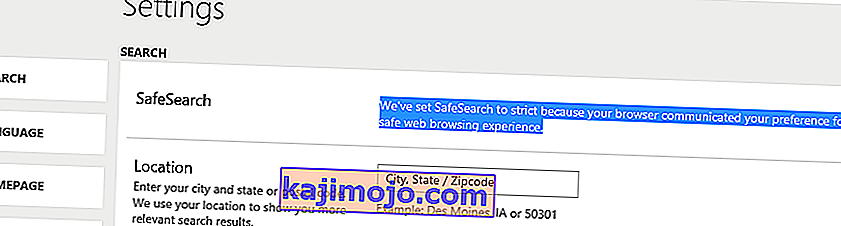
Beberapa pengguna telah menghubungi kami dengan pertanyaan setelah tidak dapat menonaktifkan Safe Search untuk Microsoft Edge dan / atau Internet Explorer. Setiap kali masalah ini berlaku, pengguna tidak dapat mematikan Safe untuk beberapa enjin carian termasuk Bing, Google atau Yahoo. Sekatan itu juga berlaku untuk Youtube dan beberapa laman web kandungan lain.
Seperti yang dilaporkan oleh kebanyakan pengguna, masalah ini disebabkan oleh bug Edge dalaman atau oleh hakikat bahawa akaun semasa diaktifkan sebagai akaun anak dengan hak terhad.
Sekiranya anda sedang berjuang untuk mematikan Carian Selamat untuk Microsoft Edge atau Internet Explorer, artikel ini akan memberi anda beberapa panduan penyelesaian masalah asas. Ikuti kaedah di bawah ini sehingga anda menemui jalan penyelesaian yang dapat menyelesaikan masalah Carian Selamat .
Kaedah 1: Matikan Carian Selamat dari dalam Tetapan Mesin Pencari
Sebelum kita mencari panduan penyelesaian masalah lain, mari kita lihat apakah anda cuba mematikan tetapan SafeSearch Bing dari menu yang betul. Oleh kerana menonaktifkan atau mengaktifkan SafeSearch tidak lagi dilakukan melalui tetapan penyemak imbas anda, anda perlu menavigasi ke halaman utama mesin pencari anda.
Ikuti panduan khusus untuk mesin carian pilihan anda untuk mematikan Carian Selamat .
Berikut adalah panduan ringkas untuk menghidupkan atau mematikan Pencarian Selamat Bing untuk mesin carian Bing:
- Buka Internet Explorer atau Edge Browser dan navigasi Bing.com.
- Pastikan anda masuk dengan akaun pengguna anda, kemudian klik pada butang tindakan (sudut kanan atas) dan klik pada Tetapan .
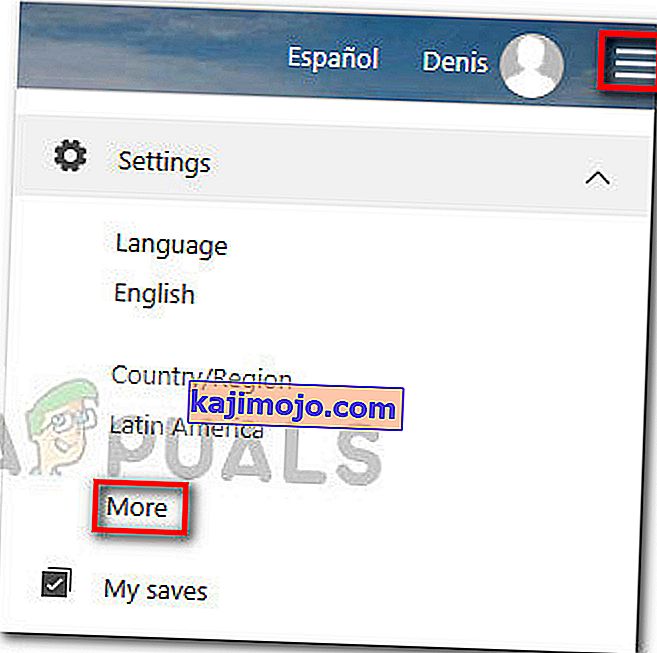
- Di menu Tetapan Bing, pergi ke bahagian Cari dan tetapkan SafeSearch ke Mati .
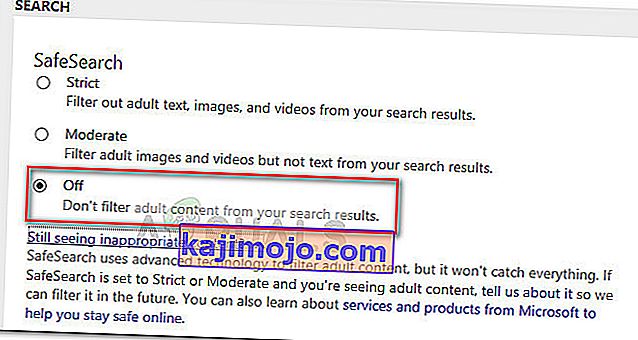
- Tekan butang Simpan di bahagian bawah menu dan lihat apakah Carian Selamat kini dinonaktifkan ketika menggunakan Bing .
Berikut adalah panduan ringkas mengenai cara melumpuhkan Carian Selamat untuk mesin carian Google:
- Buka Microsoft Edge atau Internet Explorer dan akses Google Search Engine .
- Pastikan anda log masuk dengan akaun Google anda dan cari sesuatu.
- Di atas hasil carian, klik pada Tetapan dan kemudian pilih Matikan Carian Selamat .
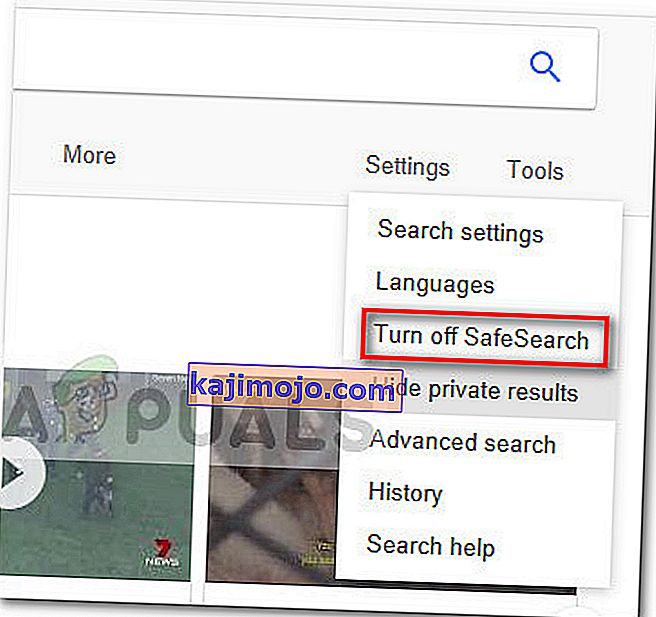 Sekiranya kaedah ini tidak berkesan dalam mematikan Carian Selamat, beralih ke kaedah seterusnya di bawah.
Sekiranya kaedah ini tidak berkesan dalam mematikan Carian Selamat, beralih ke kaedah seterusnya di bawah.
Kaedah 2: Terapkan semua kemas kini Windows yang belum selesai
Sekiranya kaedah pertama tidak berkesan, mari hapuskan kemungkinan bug dalaman. Ketidakupayaan untuk mematikan carian Selamat adalah pepijat Windows 10 yang diketahui yang telah ditangani oleh Microsoft dengan beberapa perbaikan terbaru.
Sekiranya anda tidak dapat mematikan Carian Selamat kerana gangguan Windows 10, menerapkan semua kemas kini Windows yang belum selesai akan menyelesaikan masalah secara automatik. Berikut adalah panduan ringkas untuk menerapkan semua kemas kini Windows yang belum selesai:
- Tekan kekunci Windows + R untuk membuka kotak Run. Seterusnya, ketik " ms-setting: windowsupdate " dan tekan Enter untuk membuka tab Windows Update dari menu Settings.
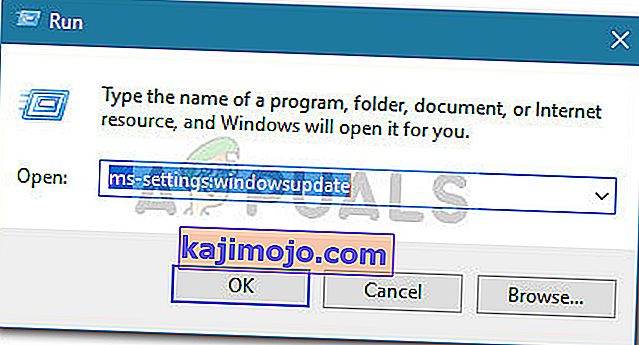
- Di skrin Pembaruan Windows, klik butang Periksa kemas kini dan tunggu sehingga analisis selesai.
- Setelah Windows mengetahui kemas kini mana yang perlu diterapkan dan urutannya, mulailah mengikuti arahan di layar untuk menerapkannya ke sistem anda. Perlu diingat bahawa bergantung kepada berapa banyak kemas kini yang belum selesai, PC anda mungkin dimulakan semula beberapa kali.
- Selepas setiap permulaan, kembali ke skrin Pembaruan Windows dan pasang setiap kemas kini yang belum selesai sehingga tidak ada yang tersisa.
- Setelah semua kemas kini dipasang, mulakan semula akhir. Pada permulaan seterusnya, lihat sama ada anda dapat melumpuhkan Carian Selamat . Sekiranya ciri masih enggan dimatikan, teruskan dengan kaedah seterusnya di bawah.
Kaedah 3: Melumpuhkan Pencarian Selamat melalui mod InPrivate
Beberapa pengguna berjaya mematikan Carian Selamat dengan menggunakan mod InPrivate. Sekiranya tetapan Safe Search dikunci ke Ketat atau Sederhana, Anda dapat mencoba mengubah suai tetapan dari mod InPrivate di penyemak imbas Edge.
Berikut adalah panduan ringkas untuk melumpuhkan Carian Selamat dari tetingkap InPrivate Microsoft Edge:
- Buka Microsoft Edge dan tekan Ctrl + Shift + P untuk membuka tetingkap InPrivate baru.
- Di tetingkap InPrivate yang baru dibuka, arahkan ke mesin pencari pilihan anda, dan ikuti Kaedah 1 sekali lagi untuk mematikan Carian Selamat (semasa berada di tetingkap InPrivate).
Sekiranya melumpuhkan Carian Selamat dari tetingkap InPrivate tidak berkesan, turun ke kaedah terakhir.
Kaedah 4: Membuat akaun pengguna Windows baru
Beberapa pengguna akhirnya berjaya menyelesaikan masalah tersebut dan mematikan Carian Selamat setelah membuat akaun pengguna Windows baru. Ternyata, Windows 10 mampu mengatasi tetapan Carian Selamat dari enjin carian anda jika akaun aktif diaktifkan sebagai anak yang lain.
Dalam kes ini, penyelesaiannya adalah dengan membuat akaun pengguna baru dan memberikannya hak pentadbiran. Berikut adalah panduan ringkas mengenai cara melakukannya:
- Tekan kekunci Windows + R untuk membuka kotak Jalankan baru. Kemudian, ketik " netplwiz " dan tekan Enter untuk membuka tetingkap Akaun Pengguna .
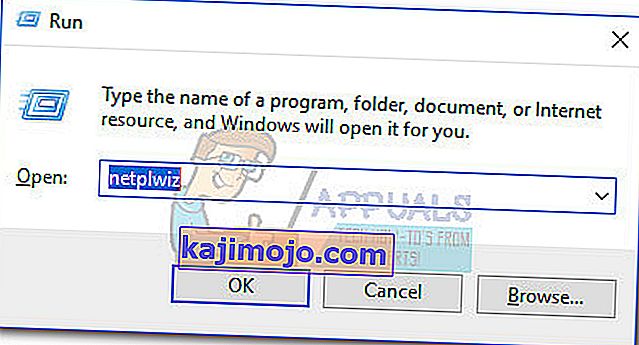
- Di tetingkap Akaun Pengguna , luaskan tab Pengguna dan klik butang Tambah .
- Di tetingkap seterusnya, klik Log masuk tanpa akaun Microsoft untuk meneruskan.
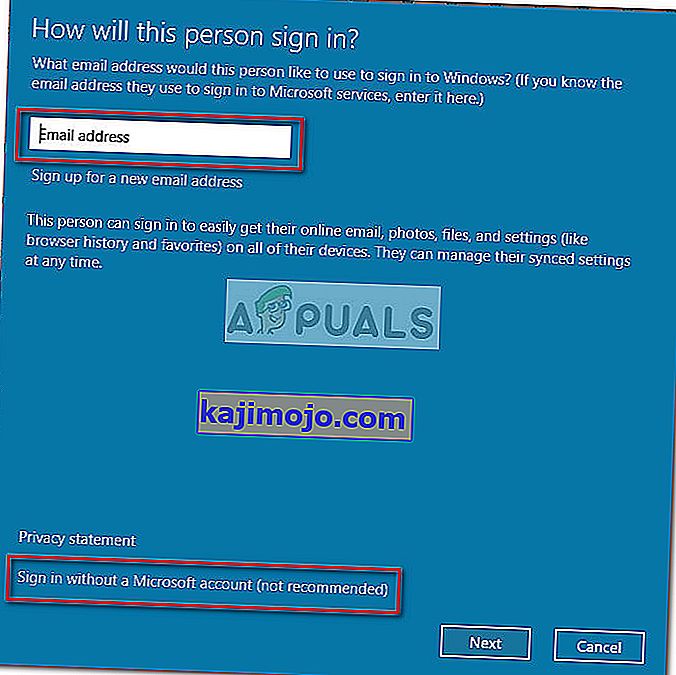
- Kemudian, klik pada Akaun Tempatan dan tekan butang Seterusnya .
- Masukkan nama dan kata laluan akaun anda dan tekan butang Next sekali lagi untuk menyelesaikan prosesnya.
- Log masuk dengan akaun pengguna yang baru anda buat sama ada dengan log keluar atau menghidupkan semula PC anda dan melihat apakah masalah Safe Search tidak akan Mematikan telah diselesaikan.

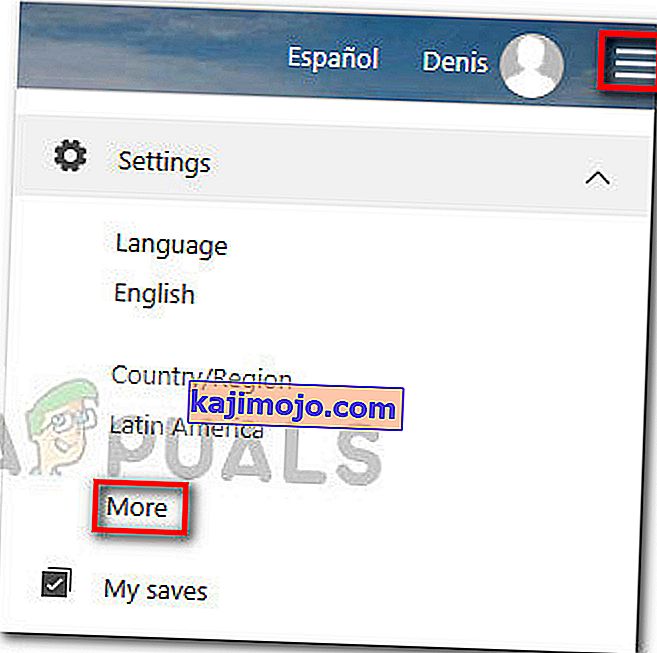
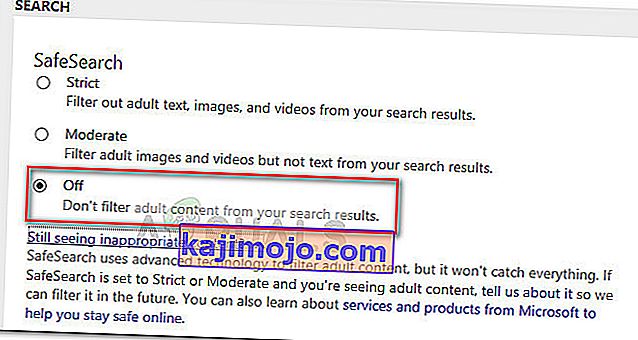
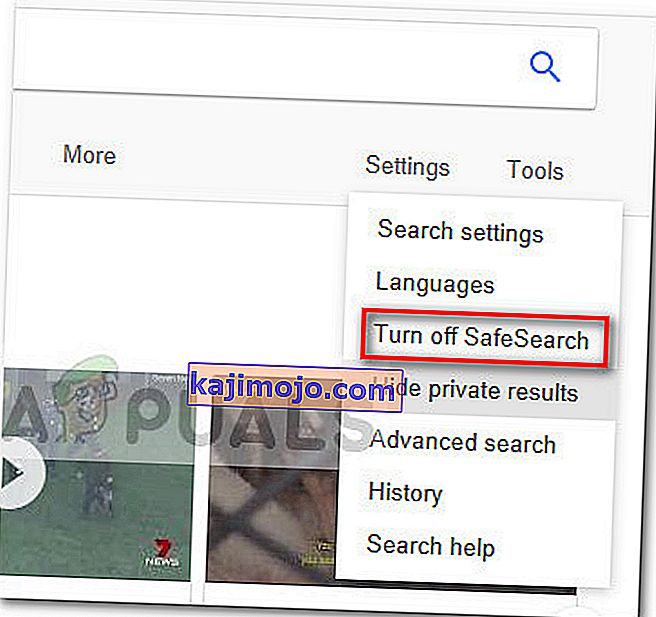 Sekiranya kaedah ini tidak berkesan dalam mematikan Carian Selamat, beralih ke kaedah seterusnya di bawah.
Sekiranya kaedah ini tidak berkesan dalam mematikan Carian Selamat, beralih ke kaedah seterusnya di bawah.